Atribuições do dispositivo
Usando as atribuições do dispositivo, você pode mover dispositivos entre grupos organizacionais (OG) e nomes de usuário com base no intervalo de endereços do protocolo da Internet (IP) da rede ou em atributos personalizados. É uma alternativa para organizar o conteúdo por grupos de usuários no Workspace ONE UEM.
Em vez de mover manualmente dispositivos entre OGs, você pode direcionar o console para mover automaticamente os dispositivos quando ele se conectar à rede Wi-Fi que você definir. Você também pode mover dispositivos com base em regras personalizadas de atributo que definir.
Um caso de uso típico para atribuições de dispositivos é um usuário que altera regularmente funções que exigem perfis e aplicativos especializados para cada função.
Você deve escolher entre implementar Grupos de usuários e Atribuições do dispositivo para mover os dispositivos, pois o Workspace ONE UEM não aceita as duas funções no mesmo dispositivo.
- OBSERVAÇÃO: Os dispositivos Windows não comportam a definição de intervalos de endereços IP. Portanto, os dispositivos Windows devem usar grupos de usuários em vez de atribuições de dispositivos para que sejam movidos automaticamente entre GOs. Você também pode mover um dispositivo com base em atributos no Workspace ONE Intelligence ou usando um sensor. Para obter detalhes, consulte Workspace ONE Intelligence e Como Criar Sensores para Dispositivos Windows Desktop.
Ativar atribuições de dispositivo
Antes de poder mover dispositivos entre grupos organizacionais (GO) e nomes de usuário com base no IP ou em atributo personalizado, primeiro é necessário ativar atribuições de dispositivos no Workspace ONE UEM. Atribuições do dispositivo só podem ser configuradas em um grupo organizacional herdeiro.
-
Vá para Grupos e configurações > Todas as configurações > Dispositivos e usuários > Geral > Avançado e selecione Substituir ou Herdar para a Configuração atual, de acordo com suas necessidades.
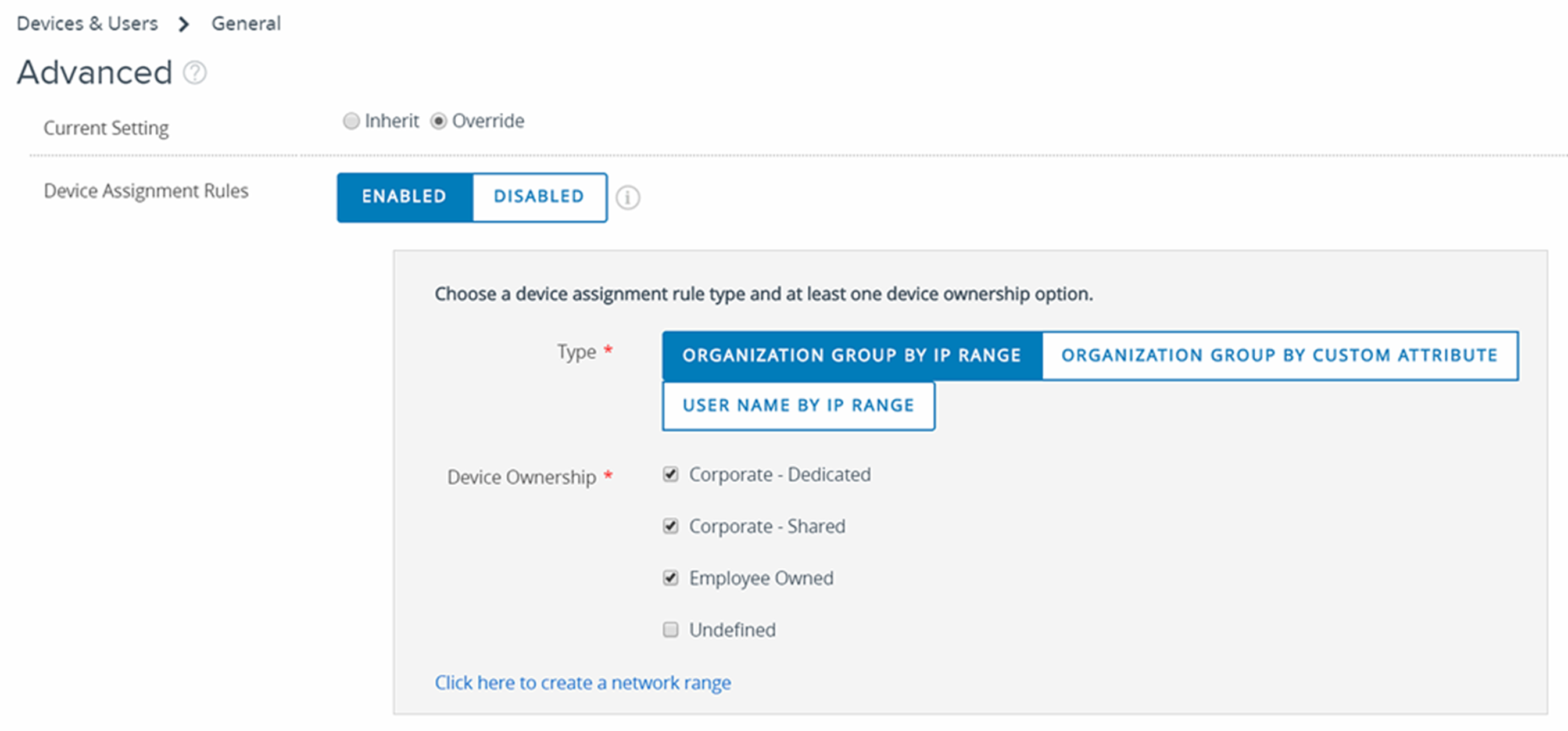
-
Selecione Ativado na configuração Regras de atribuição do dispositivo.
-
Selecione o Tipo de gerenciamento dentre as opções a seguir.
- Grupo organizacional por intervalo IP – Move o dispositivo para um GO específico quando o dispositivo deixa um intervalo de rede Wi-Fi e entra em outro. Essa ação aciona o envio automático de perfis, aplicativos, políticas e produtos por push.
-
Grupo organizacional por atributo personalizado – Move o dispositivo para um grupo organizacional com base em atributos personalizados.
Atributos personalizados permitem que os administradores extraiam valores específicos de um dispositivo gerenciado e os retornem para o console do Workspace ONE UEM. Também é possível atribuir valor de atributo aos dispositivos para uso em aprovisionamento de produto ou valores de pesquisa de dispositivo.
- Quando o Grupo organizacional por atributo personalizado está ativado, um link Clique aqui para criar uma regra de atribuição baseada em atributo personalizado apareça. Quando selecionado, esse link abre outra guia em seu navegador. Essa aba exibe a página Regras de atribuição do atributo personalizado, para que você possa criar suas próprias regras de atribuição de atributo.
-
Nome de usuário por intervalo de IP – quando um dispositivo sai de uma rede e entra em outra, o dispositivo muda os nomes de usuário em vez de mudar para outro GO. Essa mudança de nome de usuário aciona o mesmo envio de perfis, aplicativos, políticas e produtos por push que a mudança de GO. Essa opção é para os clientes com capacidade limitada para criar grupos organizacionais, proporcionando uma maneira alternativa para aproveitar o recurso de atribuição de dispositivo.
Importante: se você quiser mudar o Tipo de atribuição em uma configuração de atribuição existente, é necessário excluir todos os intervalos atualmente definidos. Remova as atribuições de intervalo de IP em Grupos e configurações > Grupos > Grupos organizacionais > Intervalos de rede. Remova atribuições de atributos personalizadas em Dispositivos > Provisionamento > Atributos personalizados > Regras de atribuição de atributos personalizados.
-
Escolha as opções de Proprietário do dispositivo. Apenas dispositivos com os tipos de propriedade selecionados são atribuídos.
- Corporativo – dedicado
- Corporativo – compartilhado
- Propriedade do funcionário
- Indefinido
-
Você pode adicionar um intervalo de rede selecionando o link Clique aqui para criar um intervalo de rede.
Como alternativa, você pode visitar esta página em Grupos e configurações > Grupos > Grupos organizacionais > Intervalos de rede. A seleção de configurações de Intervalos de rede só estará visível se a opção Atribuições do dispositivo estiver ativada para o grupo organizacional em que você está ao visitar esse local.
Quando selecionado, a página Intervalos de rede é exibida.
-
Selecione Salvar depois que todas as opções estiverem definidas.
Definir regras de atribuição ou intervalo de rede do dispositivo
Quando seu dispositivo se conecta ao Wi-Fi enquanto gerenciado pelo Workspace ONE UEM, o dispositivo faz a autenticação e instala automaticamente perfis, aplicativos, políticas e aprovisionamentos de produto específicos para o GO selecionado.
Você também pode definir regras com base em atributos personalizados. Quando um dispositivo se inscreve com um atributo designado, a regra atribui o dispositivo ao grupo organizacional configurado. O dispositivo também pode ser atribuído no caso em que o dispositivo recebe uma provisão de produto contendo um atributo personalizado de qualificação.
Atribuições do dispositivo só podem ser configuradas em um grupo organizacional herdeiro.
-
Vá para Grupos e configurações > Grupos > Grupos organizacionais > Intervalos de rede.
A opção Intervalos de rede não estará visível até que você ative as atribuições do dispositivo. Portanto, se você não conseguir localizar "Intervalos de rede" no caminho de navegação de grupos organizacionais, consulte a seção acima chamada Ativar atribuições de dispositivo.
-
Para adicionar um único intervalo de endereço IP, selecione Adicionar alcance de rede. Na página Adicionar/editar intervalo de rede, conclua estas configurações e selecione Salvar.
Configuração Descrição Endereço de IP inicial Digite a extremidade superior do intervalo da rede. Endereço de IP final Digite a extremidade inferior do intervalo da rede. Nome do grupo organizacional Digite o nome do GO para o qual os dispositivos são movidos quando o intervalo de rede é inserido. Esta configuração só ficará visível se o Tipo de atribuição de rede for “Grupo Organizacional por Intervalo IP”. Nome de usuário Digite o nome de usuário para quem os dispositivos são registrados quando o intervalo de rede é inserido. Esta configuração só ficará visível se o Tipo de atribuição de rede for “Nome de usuário por intervalo IP”. Descrição Opcionalmente, adicione uma descrição útil do intervalo de rede. A sobreposição de intervalos de rede resulta na mensagem "Falha ao salvar, o intervalo de rede existe".
-
Se você tiver vários intervalos de rede para adicionar, pode selecionar Importação em lote para poupar tempo.
- Na página Importação em lote, selecione o link Baixar modelo para esse tipo de lote para ver e baixar o modelo de importação em lote em formato CSV.
-
Abra o arquivo CSV. O arquivo CSV apresenta várias colunas correspondentes às opções na tela Adicionar o intervalo de rede. Insira o ID do grupo organizacional na coluna "OrganisationGroup" em vez do nome do grupo organizacional.
Observação: É possível identificar o ID de grupo de qualquer grupo organizacional ao 1) ir para o grupo organizacional que deseja identificar e 2) passar o cursor sobre o rótulo do grupo organizacional, o que exibe um pop-up que contém o ID do grupo.
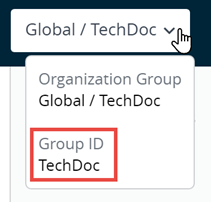
Observação: Um arquivo CSV (valores separados por vírgula) é simplesmente um arquivo de texto cuja extensão é alterada de “TXT” para “CSV”. Ele armazena dados tabulares (texto e números) em texto sem formatação. Cada linha do arquivo é um registro de dados. Cada registro é composto de um ou mais campos, separados por vírgulas. Pode ser aberto e editado em qualquer editor de texto. Também pode ser aberto e editado no Microsoft Excel.
-
Quando você abre o modelo CSV, observe que os dados de amostra foram adicionados a cada coluna no modelo. Os dados de amostra são apresentados para informar qual tipo de dados é necessário e o formato no qual que eles devem estar. Não se desvie do formato apresentado pelos dados de amostra. Conclua esse modelo preenchendo cada uma das colunas necessárias para cada intervalo de rede que deseja adicionar.
- Importe o modelo concluído usando a página Importação em lote em lote.
- Selecione Salvar.
